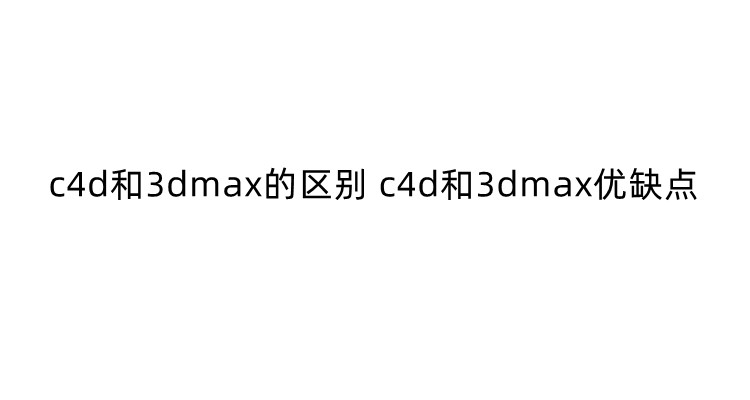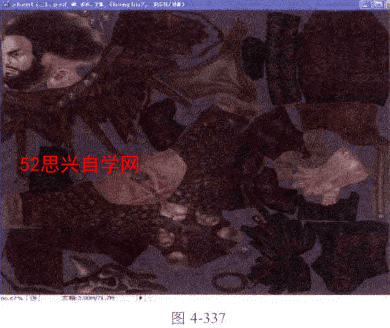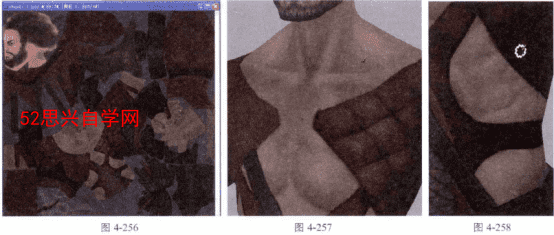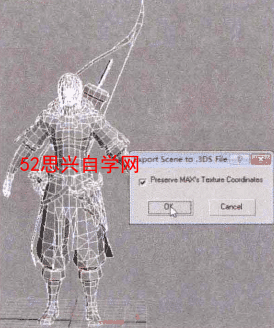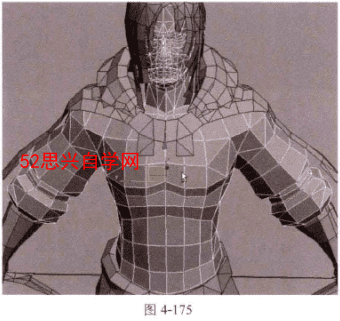3dmax木地板材质怎么做 室内木地板材质制作方法(二)
step08 将[砖缝设置]的[纹理]颜色改为纯黑色RGB [0, 0, 0],然后在[砖缝设置]中,设置[水平间距]和[垂直间距]为0.001, 这个数值就是地板接缝的宽度,如图所示。
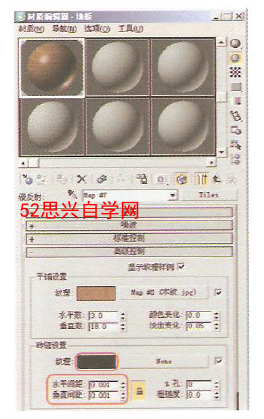
TPIS:接缝的颜色设置为黑色,是为后面使用凹凸贴图而做的准备。接缝的宽度,是经过测试得出来的,读者朋友也可以设置自己认为合适的数值。设置了宽度之后,在材质球和场景中可能会看不到接缝的效果,这是因为接缝的宽度太小而无法正常显示。
step09 地板接缝的颜色和宽度设置完成之后,就可以开始利用Bump [凹凸贴图]制作接缝的凹陷效果了。将漫反射通道的贴图拖曳到凹凸通道中,并在弹出的对话框中选择[复制]方式,设置凹凸的数量为200,使得凹凸的效果更加明显,如图所示。

观察材质球的凹凸,木纹纹理的质感很真实,但这并不是我们想要的效果。我们希望木地板表面光滑,仅地板接缝处发生凹陷。这样的效果应该如何实现呢?分析木纹出现凹凸纹理的原因,是因为在凹凸通道的贴图中包含了一个“木纹.JPG”的贴图,该木纹贴图使得木纹产生了凹凸效果,需要将凹凸通道中的木纹贴图清除。
step10 单击[凹凸] 通道后面的按钮,进入Tiles [平铺]贴图(从漫反射通道中复制)的设置窗口。在木纹贴图按钮上单击鼠标右键,从弹出的四元菜单中选择[清除],将木纹贴图云除,就可以消除木纹纹理的凹凸效果了,并将[平铺设置] 的[纹理]颜色设置为纯白色RGB[255, 255, 255]。这时材质球所显示的凹凸效果就正确了,如图所示。

TIPS:凹凸贴图的原理,是按照图片灰度级别进行凹凸处理的。白色为完全凸起,黑色为完全凹陷,中间颜色由其灰度级别来决定其四凸程度。彩色贴图按照色彩的灰度级别来进行凹凸处理。
观察材质球,发现木地板接缝的凹陷程度还不够,需要使其更加凹陷。增加材质凹凸程度的方法有两种。
方法一:调大,[凹凸]通道后的数量值,这是简单直接的方法。
方法二:调整[坐标]卷展栏中的[模糊]值。模糊值越大,边缘越模糊,凹凸程度越小;模糊值越小,边缘越锐利,凹凸程度越大。
step11 进入[凹凸]通道的贴图面板,打开[坐标]卷展栏,设置[模糊]值为0.5,使凹凸边缘更加锐利,加大凹凸程度,如图所示。
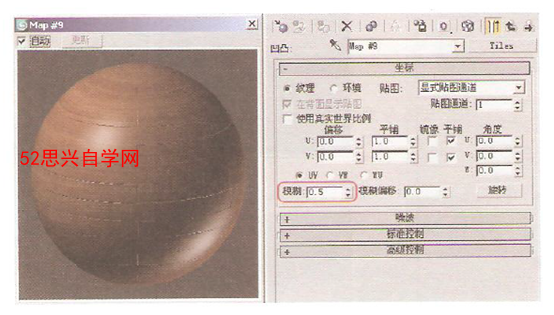
测试渲染,效果如图所示。
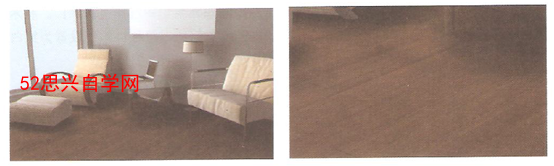
木地板接缝的效果已经出来了,但是效果不是很好。
这是因为3ds Max线扫描的采样方式,对凹凸边缘的模糊效果支持不是很好,产生了严重的锯齿现象,这里先调整到这个效果,在本节最后“木地板材质细节的调整”中将会详细讲解如何处理凹凸边缘的锯齿。
*木地板材质反射的调整
在“木纹质感表现教程”中,木纹使用的反射效果是Fresnel [菲涅耳]反射,一种带有衰减的反射效果。由于木地板与木纹具有相同的反射特性,所以木地板材质的反射效果也使用Fresnel [菲涅耳] 来制作。
多次单击[反射]后面的选项,将反射模式切换为Fresnel [菲涅耳]反射,[折射率] 保持默认值,适当提高[高光级别]参数,然后进行测试渲染,效果如图所示。
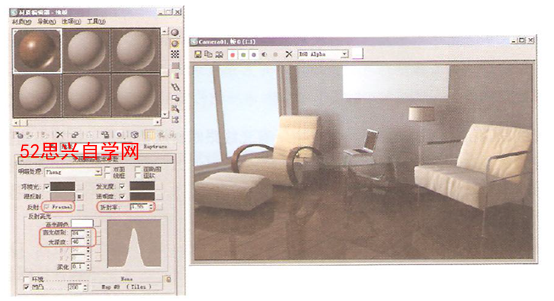
可将[凹凸贴图]拖曳至Fresnel [菲涅耳]右侧的贴图通道,进入贴图通道,将[缝隙]水平及垂直数值更改为0.004 (增加此数值是为了避免缝隙区域边产生反射,因为纯黑色为完全不反射,纯白色为完全反射),那么白色区域仍具备Fresnel [菲涅耳] 反射效应,黑色区域完全不反射,这样就更加真实。
地板的反射效果实现了,反射中具有了轻微的Fresnel [菲涅耳]衰减反射现象。对比前面的参考图,发现地板的反射效果很不真实,这种不真实主要体现在以下两方面。
一方面,现实中的地板对物体的反射是很模糊的,不会像图中反射得如镜面般清晰。
另一方面,现实中的地板对于窗外天光有明显的反射效果,而目前的地板没有这种效果。
接下来,针对这两方面的问题来进一步调整。
01地板的模糊反射
如何才能实现地板的模糊反射呢?这需要通过设置木地板材质的光线跟踪来实现。
step01 在[材质编辑器]中选择木地板的材质,打开[光线跟踪器控制]卷展栏,其中习[全局禁用光线抗锯齿]选项可以控制光线跟踪的模糊反射,如图所示。

但是目前这个选项是灰色的,没有被激活。这是因为光线跟踪的总开关中没有开启这项功能、所以目前这项功能无法使用。
step02 在总开关中启用光线跟踪抗锯齿功能。执行菜单[渲染]| [渲染] 命令或者直接按F10键,打开[渲染场景]对话框,切换到[光线跟踪器]选项卡,这里是Raytrace [光线跟踪]总开关的控制面板,勾选[全局光线抗锯齿器]下的[启用]项,其他保持默认,如图所示。
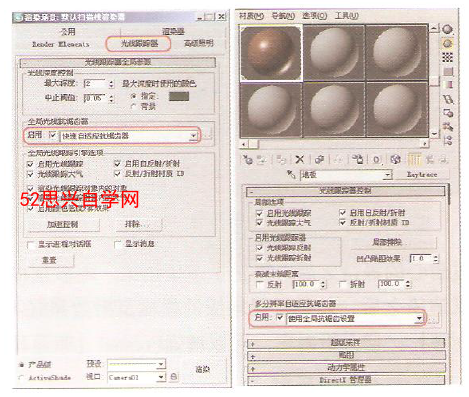
TIPS:在[光线跟踪器]中启用了[全局光线抗锯齿器],意味着打开了光线跟踪抗锯齿功能的总开关,启用了所有材质的光线跟踪抗锯齿功能。开启光线跟踪抗锯齿功能后,在渲染时会花费大量的时间,所以在调整材质时要尽量控制该功能的使用。
启用[光线跟踪抗锯齿]功能后,场景中所有光线跟踪材质都开启了抗锯齿功能。由于该功能的计算会花费大量时间,所以应该仅对少数必须使用[光线跟踪抗锯齿]功能的材质开启该功能,在[多分辨率自适应抗锯齿器]下取消对[启用]的勾选,手动将不需要使用该功能的光线跟踪材质关闭抗锯齿功能。
ps:如果你想学习互联网推广没有人指导,可以加客服QQ2121882157,有偿顾问。声明:本文内容转载自互联网,该文观点仅代表作者本人。本站仅提供信息存储空间服务,不拥有所有权,不承担相关法律责任。如发现本站有涉嫌抄袭侵权/违法违规的内容,请联系客服删除。